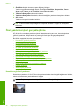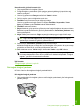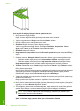User Guide
4. Özellikler iletişim kutusunu açan düğmeyi tıklatın.
Yazılım uygulamanıza bağlı olarak, bu düğme Özellikler, Seçenekler, Yazıcı
Ayarı veya Yazıcı ya da Tercihler olarak adlandırılabilir.
5. Özellikler sekmesini tıklatın.
6. Ana Seçenekler alanında, Kağıt Türü açılan listesinden uygun fotoğraf kağıdı türünü
seçin.
7. Yeniden Boyutlandırma Seçenekleri alanında, Boyut listesinden uygun kağıt
boyutunu tıklatın.
Kağıt boyutu ve kağıt türü uyumlu değilse ürün yazıl
ımı bir uyarı görüntüler ve başka
bir türü veya boyutu seçmenizi sağlar.
8. Temel Seçenekler alanında Baskı Kalitesi açılan listesinden En iyi gibi yüksek bir
baskı kalitesi seçin.
Not En fazla dpi çözünürlüğü için Gelişmiş sekmesine gidip En fazla dpi açılan
listesinden Etkin öğesini seçin. Daha fazla bilgi için bkz. “
En fazla dpi kullanarak
yazdırma” sayfa 41.
9. HP Real Life Technologies alanında Fotoğraf onarma açılan listesini tıklatın ve
aşağıdaki seçeneklerden birini belirleyin:
• Kapalı: görüntüye hiçbir HP Real Life Technologies uygulanmaz.
• Temel: düşük çözünürlüklü görüntüleri geliştirir; resim keskinliğini hafifçe ayarlar.
• Tam: otomatik olarak parlaklığı, karşıtlığı ve netliği ayarlar; düşük çözünürlüklü
görüntüleri geliştirir; fotoğraftaki kırmızı göz rengini otomatik olarak giderir.
İpucu Kapalı veya Temel modunu kullanırken Kırmızı gözü gider onay
kutusunu seçerek fotoğraftaki kırmızı göz rengini giderebilirsiniz.
10. Özellikler iletişim kutusuna dönmek için Tamam'ı tıklatın.
11. (İsteğe bağlı) Fotoğrafı siyah beyaz yazdırmak isterseniz Renkli sekmesini tıklatın
ve Gri tonlamalı yazdır onay kutusunu işaretleyin. Açılan listeden aşağıdaki
seçeneklerden birini belirleyin:
• Yüksek Kalite: fotoğraflarınızı gri tonlamalı olarak yazdırmak için mevcut tüm
renkleri kullanır. Bu, düzgün ve doğal gri tonları oluşturur.
• Yalnızca Siyah Mürekkep: fotoğraflarınız gri tonlamalı yazdırmak için siyah
mürekkebi kullanır. Gri tonlama, grenli bir görüntüye neden olabilen çeşitli siyah
noktalarla oluşturulur.
12. OK
'i tıklattıktan sonra, Yazdır iletişim kutusunda Yazdır'ı veya OK'i tıklatın.
Not Kullanılmamış fotoğraf kağıtlarını giriş tepsisinde bırakmayın. Kağıtlar
kıvrılmaya başlayabilir ve bu durum çıktılarınızın kalitesini düşürebilir. Fotoğraf
kağıtları, yazdırma öncesinde düz olmalıdır.
En fazla dpi kullanarak yazdırma
Yüksek kaliteli baskı ve keskin görüntüler için en fazla dpi modunu kullanın.
En fazla dpi modundan en fazla yararı sağlamak için bu modu, dijital fotoğraf gibi yüksek
kaliteli görüntüleri yazdırırken kullanın. En fazla dpi ayarını seçtiğinizde yazıcı yazılımı,
HP All-in-One aygıtının yazdıracağı en iyileştirilmiş nokta/inç (dpi) ayarını görüntüler. En
fazla dpi ile yazdırma yalnızca aşağıdaki kağıt türlerinde desteklenir:
Özel yazdırma işleri gerçekleştirme 41
Yazdır